Jak opravit nefungující upozornění na Twitteru
Různé / / November 28, 2021
Twitter je jedna z největších platforem sociálních sítí, na kterou byste se měli zaregistrovat, pokud chcete dostávat pravidelné aktualizace o všem, co se děje po celém světě. Pokud však již máte účet na Twitteru, musíte dostávat upozornění. Tato oznámení vám poskytují aktualizace o nových sledujících, ReTweetech, přímých zprávách, odpovědích, zvýrazněních, nových tweetech atd. abyste nepřišli o nejnovější trendy a novinky. Někteří uživatelé si bohužel stěžovali, že ke svým účtům nedostávají upozornění z Twitteru. Proto jsme pro vás sestavili tuto příručku, abyste se naučili, jak opravit oznámení Twitteru, která nefungují na zařízeních Android a iOS.

Obsah
- 12 způsobů, jak opravit nefunkční upozornění na Twitteru
- Metoda 1: Zkontrolujte připojení k Internetu
- Metoda 2: Povolte Push Notifications na Twitteru
- Metoda 3: Zakažte DND nebo Tichý režim
- Metoda 4: Zkontrolujte nastavení oznámení vašeho zařízení
- Metoda 5: Aktualizujte aplikaci Twitter
- Metoda 6: Znovu se přihlaste ke svému účtu Twitter
- Metoda 7: Vymažte mezipaměť a data aplikace.
- Metoda 8: Vypněte režim spořiče baterie
- Metoda 9: Povolte používání dat na pozadí pro Twitter
- Metoda 10: Znovu nainstalujte Twitter.
- Metoda 11: Nahlásit chybu oznámení centru nápovědy Twitter.
- Metoda 12: Obnovení továrního nastavení zařízení (nedoporučuje se)
12 způsobů, jak opravit nefunkční upozornění na Twitteru
Existuje několik důvodů, proč nemusíte dostávat oznámení z Twitteru na vašem zařízení, například:
- Špatné připojení k internetu
- Zastaralá verze Twitteru
- Nesprávné nastavení oznámení na vašem zařízení
- Nesprávné nastavení oznámení na Twitteru
V souladu s primárními důvody uvedenými výše jsme vysvětlili několik metod, které by měly pomoci opravit oznámení Twitteru, která nefungují na vašich zařízeních Android a / nebo iOS.
Takže pokračujte ve čtení!
Poznámka: Vzhledem k tomu, že smartphony nemají stejné možnosti nastavení a liší se od výrobce k výrobci, zajistěte správná nastavení, než je změníte.
Metoda 1: Zkontrolujte připojení k Internetu
Nestabilní připojení k internetu může být důvodem, proč nedostáváte oznámení z Twitteru. Proto, restartujte Wi-Firouter a vaše zařízení aby bylo zajištěno správné připojení k internetu. Pokud tato základní oprava nevyřeší problém s nefunkčním oznámením Twitteru, vyzkoušejte kteroukoli z níže uvedených metod.
Metoda 2: Povolte Push Notifications na Twitteru
Někdy uživatelé omylem vypnou oznámení push na Twitteru. První věc, kterou byste měli udělat, je zkontrolovat, zda jsou na Twitteru povolena oznámení push nebo ne.
Na zařízeních Android a iOS: Chcete-li opravit nefungující oznámení z Twitteru, postupujte takto: Povolte oznámení Push:
1. Otevři aplikace Twitter.
2. Klepněte na ikona se třemi čárkami z levého horního rohu obrazovky pro přístup do nabídky.

3. V dané nabídce klepněte na Nastavení a soukromí.

4. Poté klepněte na Oznámení, jak je znázorněno.

5. Nyní klepněte na Push notifikace.

6. Otočte zapněte vedle Push notifikace, jak je znázorněno níže.

Metoda 3: Zakažte DND nebo Tichý režim
Když na svém zařízení zapnete režim Nerušit nebo Tichý režim, nebudete dostávat vůbec žádná upozornění. Funkce DND se hodí, abyste se nenechali rozptylovat, když jste na důležité schůzce nebo ve třídě. Je možné, že jste svůj telefon přepnuli do režimu DND dříve, ale poté jste jej zapomněli deaktivovat.
Na zařízeních Android
DND a Tichý režim můžete na svém zařízení Android vypnout takto:
1. Přejeďte prstem dolů Oznamovací panel pro přístup k Rychlé menu.
2. Najděte a klepněte na Režim DND jej zakázat. Pro přehlednost viz daný obrázek.

3. Stiskněte a podržte Zvýšit hlasitost tlačítko, abyste se ujistili, že váš telefon není zapnutý Tichý mód.
Na zařízeních se systémem iOS
Zde je návod, jak můžete na svém iPhone zakázat režim DND:
1. Spusťte iPhone Nastavení.
2. Zde klepněte na Nerušit, jak je zvýrazněno níže.

3. Otočte vypnout na další obrazovce zakázat DND.
4. Za účelem deaktivace Tichý stiskněte tlačítko Tlačítko vyzvánění / zvýšení hlasitosti ze strany.
Přečtěte si také:9 způsobů, jak opravit chybu připojení Snapchat
Metoda 4: Zkontrolujte nastavení oznámení vašeho zařízení
Pokud jste aplikaci Twitter neudělili oprávnění k odesílání oznámení push, může to být důvod, proč oznámení z Twitteru na vašem smartphonu nefungují. Musíte povolit oznámení push pro Twitter z nastavení oznámení vašeho zařízení, jak je popsáno níže.
Na zařízeních Android
Chcete-li na svém telefonu Android povolit oznámení Push pro Twitter, postupujte podle uvedených kroků:
1. Vydejte se na Nastavení aplikaci a klepněte na Oznámení, jak je znázorněno.

2. Lokalizovat Cvrlikání ze seznamu aplikací a otočte zapněte pro Twitter.

Na zařízeních se systémem iOS
Proces kontroly a povolení upozornění na Twitteru je velmi podobný jako u telefonů Android:
1. Na svém iPhonu přejděte na Nastavení > Twitter > Oznámení.
2. Zapněte přepínač pro Povolit oznámení, jak je znázorněno.

Metoda 5: Aktualizujte aplikaci Twitter
Chcete-li opravit nefungující oznámení Twitteru, ujistěte se, že používáte nejnovější verzi aplikace Twitter, protože nemusíte dostávat oznámení na zastaralou verzi aplikace. Aktualizujte Twitter na svém smartphonu podle následujících kroků.
Na zařízeních Android
1. Otevři Google Play obchod na vašem zařízení.
2. Klepněte na svůj Profilový obrázek a poté klepněte na Spravujte aplikace a zařízení.
3. Pod Přehled kartu, uvidíte Dostupné aktualizace volba.
4. Klikněte na Zobrazit podrobnosti pro zobrazení všech dostupných aktualizací.
5. Na další obrazovce vyhledejte Cvrlikání a klikněte na Aktualizace, jak je zvýrazněno.

Na zařízeních se systémem iOS
Chcete-li opravit oznámení Twitteru, která na iPhone nefungují, můžete snadno postupovat podle těchto kroků:
1. Otevři Obchod s aplikacemi na vašem zařízení.
2. Nyní klepněte na aktualizace ze spodního panelu obrazovky.
3. Nakonec najděte Cvrlikání a klepněte na Aktualizace.
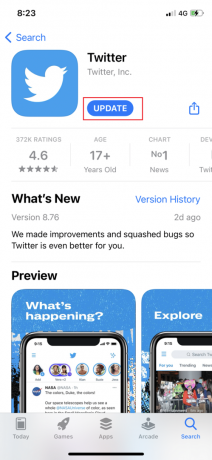
Po aktualizaci aplikace Twitter požádejte své přátele, aby vám poslali DM nebo se o vás zmínili v tweetu, abyste zkontrolovali, zda dostáváte oznámení nebo ne.
Metoda 6: Znovu se přihlaste ke svému účtu Twitter
Mnoho uživatelů uvedlo, že to pomohlo vyřešit uvedený problém. Postup pro odhlášení z účtu Twitter a přihlášení k němu zůstává stejný pro zařízení Android i iOS, jak je vysvětleno níže:
1. Spusťte aplikace Twitter a otevřete nabídku klepnutím na ikona se třemi čárkami, jak je znázorněno.

2. Klepněte na Nastavení a soukromí.

3. Poté klepněte na Účet, jak je znázorněno.
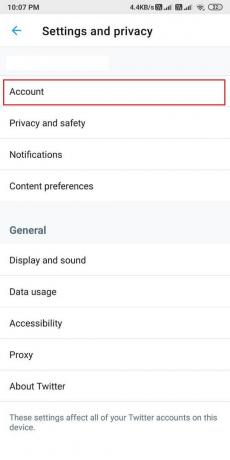
4. Nakonec přejděte dolů a klepněte na Odhlásit se.
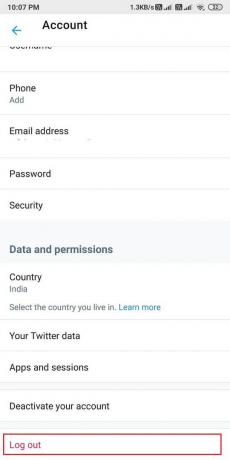
5. Po odhlášení z Twitteru restartujte telefon. Poté se znovu přihlaste ke svému účtu zadáním svého uživatelského jména a hesla.
Problém s nefunkčními upozorněními na Twitteru by měl být již vyřešen. Pokud ne, zkuste další opravu.
Přečtěte si také:5 způsobů, jak opravit, že účet Gmail nepřijímá e-maily
Metoda 7: Vymažte mezipaměť a data aplikace
Můžete vymazat mezipaměť a data aplikace Twitter, abyste se zbavili poškozených souborů a případně opravili chybu oznámení na vašem zařízení.
Na zařízeních Android
Níže jsou uvedeny kroky k vymazání mezipaměti a datových souborů pro aplikaci Twitter v telefonu Android:
1. Otevřeno Nastavení a jít do Aplikace.

2. Poté klepněte na Správa aplikací, jak je znázorněno.

3. Najděte a otevřete Cvrlikání z daného seznamu. Klepněte na Vyčistit data ze spodní části obrazovky.

4. Nakonec klepněte na Vyčistit mezipaměť, jak je zvýrazněno níže.

Na zařízeních se systémem iOS
Pokud však používáte iPhone, musíte místo toho vymazat média a webové úložiště. Postupujte podle následujících kroků:
1. V Cvrlikání klepněte na svou aplikaci ikona profilu z levého horního rohu obrazovky.
2. Nyní klepněte na Nastavení a soukromí z nabídky.

3. Klepněte na Využití dat.
4. Nyní klepněte na Webové úložiště pod Úložný prostor sekce.

5. V části Webové úložiště klepněte na Vymazat úložiště webových stránek a Vymazat celé webové úložiště.

6. Podobně vyčistěte úložiště pro MédiaÚložný prostor také.
Metoda 8: Vypněte režim spořiče baterie
Když na svém zařízení zapnete režim úspory baterie, nemusíte dostávat oznámení z žádné aplikace na vašem zařízení. Chcete-li proto opravit nefungující upozornění na Twitteru, musíte deaktivovat režim úspory baterie, pokud je povolen.
Na zařízeních Android
Režim spořiče baterie můžete na svém zařízení Android snadno vypnout takto:
1. Otevřeno Nastavení a klepněte na Baterie a výkon, jak je znázorněno.
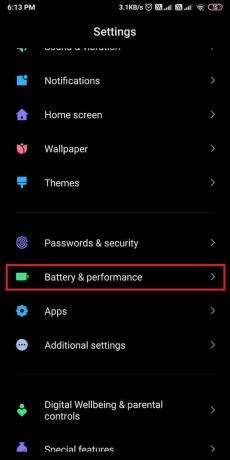
2. Vypněte přepínač vedle Šetřič baterie jej zakázat. Pro přehlednost viz daný obrázek.
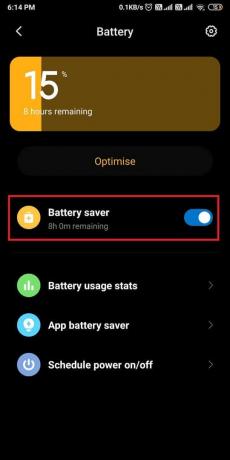
Na zařízeních se systémem iOS
Podobně vypněte režim nízké spotřeby, abyste opravili nefunkčnost upozornění Twitteru na problém s iPhone:
1. Přejít na Nastavení vašeho iPhone a klepněte na baterie.
2. Zde klepněte na Režim nízké spotřeby.
3. Nakonec vypněte přepínač pro Režim nízké spotřeby, jak je znázorněno.

Přečtěte si také:Jak opravit Facebook seznamka nefunguje
Metoda 9: Povolte používání dat na pozadí pro Twitter
Když povolíte využití dat na pozadí, aplikace Twitter bude mít přístup k internetu, i když se aplikace nepoužívá. Twitter se tak bude moci neustále obnovovat a posílat vám případné upozornění.
Na zařízeních Android
1. Jít do Nastavení > Aplikace > Správa aplikací jako dříve.
2. Otevřeno Cvrlikání ze seznamu dostupných aplikací.
3. Nyní klepněte na Využití dat, jak je znázorněno níže.
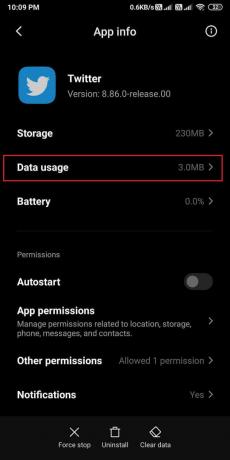
4. Konečně, zapněte přepínač vedle Data na pozadí volba.

Na zařízeních se systémem iOS
Funkci Refresh aplikace na pozadí pro Twitter na svém iPhone můžete snadno povolit pomocí následujících jednoduchých kroků:
1. Otevřeno Nastavení a klepněte na Všeobecné.
2. Dále klepněte na obnovit aplikace na pozadí, jak je znázorněno.

3. Nakonec zapněte přepínač na další obrazovce, abyste povolili využití dat na pozadí pro Twitter.

Metoda 10: Znovu nainstalujte Twitter
Pokud žádná z výše uvedených metod nefungovala, měli byste zkusit odinstalovat aplikaci Twitter ze svého zařízení a poté ji znovu nainstalovat.
Na zařízeních Android
Uživatelé Androidu mohou odinstalovat aplikaci Twitter a poté ji nainstalovat z obchodu Google Play.
1. Vyhledejte Cvrlikání aplikace ve vašem Zásuvka aplikace.
2. Stiskněte a podržte aplikaci, dokud se na obrazovce nezobrazí nějaké vyskakovací možnosti.
3. Klepněte na Odinstalovat k odstranění Twitteru z vašeho zařízení.

4. Dále zamiřte Google Play obchod a znovu nainstalovat Cvrlikání na vašem zařízení.
5. Přihlásit se s přihlašovacími údaji k vašemu účtu a Twitter by nyní měl fungovat bez chyb.
Na zařízeních se systémem iOS
Chcete-li odebrat Twitter ze svého iPhone a poté jej znovu nainstalovat z App Store, postupujte takto:
1. Lokalizovat Cvrlikání a stiskněte a podržte to.
2. Klepněte na Odebrat aplikaci jej odinstalovat ze zařízení.
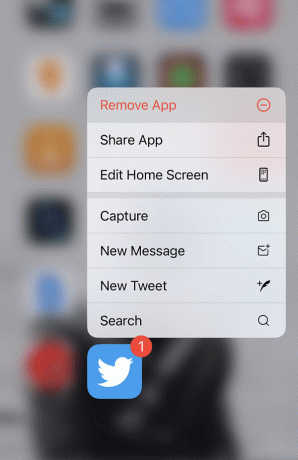
3. Nyní přejděte k Obchod s aplikacemi a znovu nainstalujte Twitter do vašeho iPhone.
Metoda 11: Nahlásit chybu oznámení centru nápovědy Twitter
Pokud nemůžete přijímat žádná oznámení pro svůj účet Twitter, můžete se obrátit na centrum nápovědy služby Twitter. Postup pro přístup do Centra nápovědy je stejný pro uživatelé Android i iOS, jak je podrobně uvedeno níže:
1. Otevři Cvrlikání aplikace na vašem zařízení.
2. Rozbalte nabídku kliknutím na ikona se třemi čárkami z levého horního rohu obrazovky.
3. Klepněte na Centrum nápovědy, Jak je ukázáno níže.
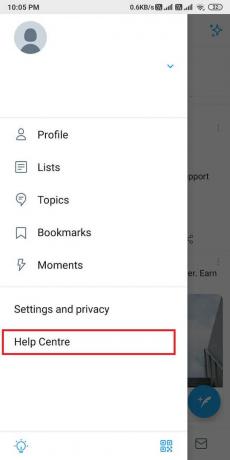
4. Hledat Oznámení v zobrazeném poli Hledat.
5. Případně kontaktujte podporu Twitter kliknutím tady.
Metoda 12: Obnovení továrního nastavení zařízení (nedoporučuje se)
Tuto metodu nedoporučujeme, protože smaže všechna data uložená v telefonu a než budete pokračovat touto metodou, musíte si vytvořit zálohu všech dat. Pokud však budete tomuto problému se Twitterem nadále čelit a žádná z výše uvedených metod pro vás nefunguje, můžete zařízení resetovat do továrního nastavení a vrátit se do výchozího nastavení.
Na zařízeních Android
Podívejme se, jak obnovit tovární nastavení telefonu, abyste vyřešili problém s nefunkčními upozorněními na Twitteru.
1. Otevřeno Nastavení vašeho zařízení a přejděte na O telefonu sekce, jak je znázorněno.

2. Klepněte na Zálohování a resetování, jak je znázorněno.

3. Přejděte dolů a klepněte Vymazat všechna data (obnovení továrního nastavení) volba.

4. Dále klepněte na Resetovat telefon ze spodní části obrazovky.

5. Zadejte svůj KOLÍK nebo Heslo na další obrazovce pro potvrzení a zahájení obnovení továrního nastavení.
Na zařízeních se systémem iOS
Pokud jste uživatelem iOS, postupujte podle uvedených kroků k obnovení továrního nastavení zařízení a opravte všechny problémy nebo závady s vaším iPhone.
1. Otevřeno Nastavení a jít do Všeobecné nastavení.
2. Přejděte dolů a klepněte na Resetovat.
3. Nakonec klepněte Vymazat veškerý obsah a nastavení. Pro jasnost viz obrázek níže.

4. Vložte své KOLÍK potvrdit a pokračovat dále.
Často kladené otázky (FAQ)
Q1. Proč se moje oznámení nezobrazují na Twitteru?
Oznámení Twitteru se na vašem zařízení nezobrazí, pokud vypnete oznámení push v aplikaci Twitter nebo v nastavení zařízení. Chcete-li proto opravit oznámení, která se nezobrazují na Twitteru, musíte povolit oznámení push tím, že zamíříte na své Twitter účet > Nastavení a soukromí > Oznámení > Oznámení push. Nakonec zapněte oznámení push a začněte přijímat oznámení na svůj Twitter účet.
Q2. Proč nedostávám žádná z mých oznámení?
Pokud na zařízení nedostáváte žádná upozornění, možná budete muset povolit upozornění push v nastavení zařízení. Jak na to:
- Vydejte se na Nastavení vašeho zařízení.
- Jít do Oznámení.
- Nakonec otočte zapněte vedle aplikací pro které chcete povolit všechna upozornění.
Q3. Jak opravíte upozornění na Twitteru na Androidu?
Chcete-li opravit oznámení Twitteru, která nefungují na Androidu, můžete povolit Push Notifications jak z Twitteru, tak z nastavení vašeho zařízení. Navíc můžete Vypněte spořič baterie a režim DND protože to může bránit upozorněním na vašem zařízení. Můžete to také zkusit znovu se přihlásit na váš Twitter účet, abyste problém vyřešili. Chcete-li vyřešit problém s upozorněními na Twitteru, můžete postupovat podle metod uvedených v naší příručce.
Doporučeno:
- Jak opravit, že se obrázky na Twitteru nenačítají
- Jak opravit problém s nenačítáním zdroje zpráv na Facebooku
- Jak vytvořit soukromý příběh na Snapchat pro blízké přátele
- Jak zabránit lidem, aby si vás přidali do skupiny Instagram
Doufáme, že vám náš průvodce pomohl a že se vám podařilo opravit nefungující oznámení Twitteru na vašem zařízení. Pokud máte nějaké dotazy/návrhy, dejte nám vědět v komentářích níže.



